6.2. Подборщик цвета
6.2. Подборщик цвета
Рисунок 8.127. Подборщик цвета
Инструмент «Пипетка» используется для выбора цвета из любого открытого изображения. Нажатием на изображении можно изменить цвет переднего плана или фона на тот, что под пипеткой. По умолчанию, инструмент работает с активным слоем, но при выборе параметра Выборка по образцу цвет берётся со всего изображения. Используются цвета только видимых слоёв.. Окно информации появляется при нажатии на изображении.
6.2.1. Активация
Инструмент можно вызвать несколькими способами:
в меню изображения Инструменты → Пипетка,
нажатием на пиктограмму инструмента на панели инструментов,
нажатием клавиши быстрого доступа O
или нажатием клавиши Ctrl при использовании инструмента рисования.
 В этом случае окно диалога пипетки не появится,
и режим пипетки исчезает после отпускания этой клавиши. Тем не менее,
информацию можно получить из
окна
курсора.
В этом случае окно диалога пипетки не появится,
и режим пипетки исчезает после отпускания этой клавиши. Тем не менее,
информацию можно получить из
окна
курсора.
- Клавиша быстрого доступа
Клавиша o активирует инструмент «Пипетка».
- Ctrl
Если режим выбора установлен на значение Установить цвет переднего плана то нажатие клавиши Ctrl переключает инструмент в режим Установить цвет фона. Если же режим выбора установлен на значение Установить цвет фона то она переключает инструмент в режим Установить цвет переднего плана. В режиме Только выбрать клавиша ничего не делает.

- Shift
При нажатии клавиши Shift выделяется параметр Добавить к палитре. Выбранный цвет посылается в активную палитру. При отпускании клавиши параметр становится невыделенным и цвет в палитру не посылается.
Замечание Окно курсора даёт ту же информацию. По умолчанию, оно выбирает параметр выборка по образцу.
6.2.3. Параметры
Рисунок 8.128. Параметры инструмента «Пипетка»
- Общая информация
Параметры инструмента доступны двойным нажатием на пиктограмму инструмента на панели инструментов.
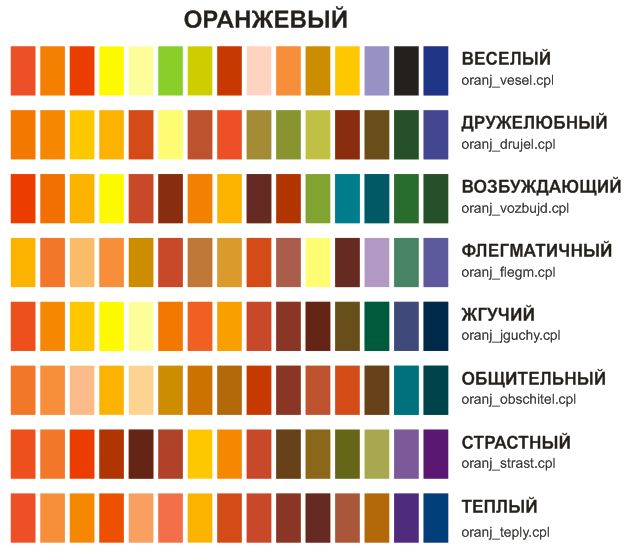
- Объединять по образцу
При выборе араметра Объединять по образцу цвет выбора будет смешанным цветов со всех видимых слоёв. За дополнительной информацией обратитесь в глоссарий Объединять по образцу.
- Выборочное среднее
Параметр Радиус изменяет размер квадрата, используемого для нахождения среднего цвета выбора. Этот квадрат покажется при нажатии на изображении.
- Режим выбора
- Только выбрать
Выбранный цвет станет отобразится в окне пипетки, но ни каким образом не будет использован.
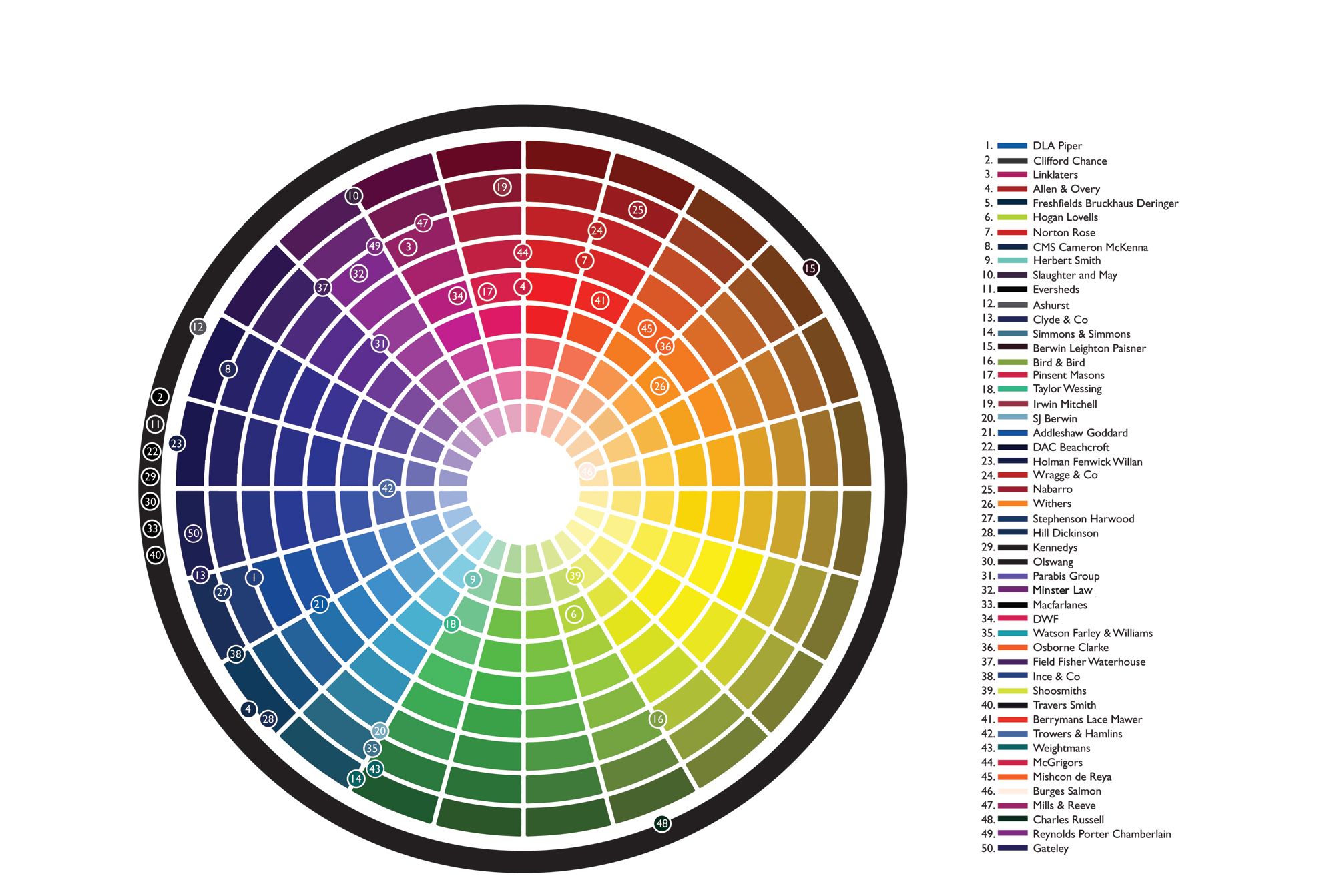
- Установить цвет переднего плана
Выбранный цвет станет цветом переднего плана, как показано в области цвета на панели инструментов.
- Установить цвет фона
Выбранный цвет станет цветом фона, как показано в области цвета на панели инструментов.
- Добавить к палитре
При выборе этого параметра, выбранный цвет посылается в активную палитру цветов. За информацией обратитесь к Редактору палитры.
- Use info window Использовать окно информации
При выборе этого параметра, окно информации откроется автоматически.
 Клавиша Shift позволяет временно отключить это
поведение.
Клавиша Shift позволяет временно отключить это
поведение.Рисунок 8.129. Окно информации о пипетке
Как определить цвет краски с помощью смартфона. Приложение ColorSnap® Visualizer
С помощью этого бесплатного приложения для мобильных устройств Android и iOS вы всегда и везде можете взять цвета любого предмета и определить соответствующие им цвета красок в палитре Sherwin-Williams. Вы сможете моментально захватить понравившиеся цвета с мебели и тканей в магазине, в путешествиях с архитектурных и природных объектов, сохранить их, и даже сразу примерить к интерьерам.
Colorsnap заставит работать камеру вашего смартфона как спектрофотометр. Программа подберет гармоничные сочетания к выбранным цветам и вы самостоятельно создадите отличные палитры для интерьера и экстерьера, вовсе не прибегая к помощи профессионалов, или же заложите базу, показав ваши предпочтения, для дальнейшей работы с дизайнером.
Приложение распространяется совершенно бесплатно, а поэтому доступно каждому. Рекомендуем попробовать!
К сожалению, программа не имеет русского интерфейса, а потому ниже публикуем небольшое руководство в попытке нивелировать этот недостаток.
Данная инструкция охватывает не все возможности программы, а лишь часть, касающуюся захвата цвета с фотографий.
Смотреть продукцию
Краски Sherwin-Williams
Краски Шервин-Вильямс для любых поверхностей — это безупречное по качеству, максимально долговечное, предельно безопасное и эстетически красивое покрытие. Необыкновенная свобода в выборе цвета
Инструкция
Перейдите на официальный сайт Sherwin-Williams по этой ССЫЛКЕ (откроется в новой вкладке). Скачайте и установите приложение ColorSnap® Visualizer для вашего смартфона, выбрав нужную операционную систему.
Откройте приложение ColorSnap® Visualizer
Промотайте экран вниз до пункта Match Photo (Выбрать цвет с фото) и кликните на него
Здесь имеются два пункта:
Take a photo — позволяет сделать фотографию с помощью камеры смартфона и далее выбрать цвета из нее.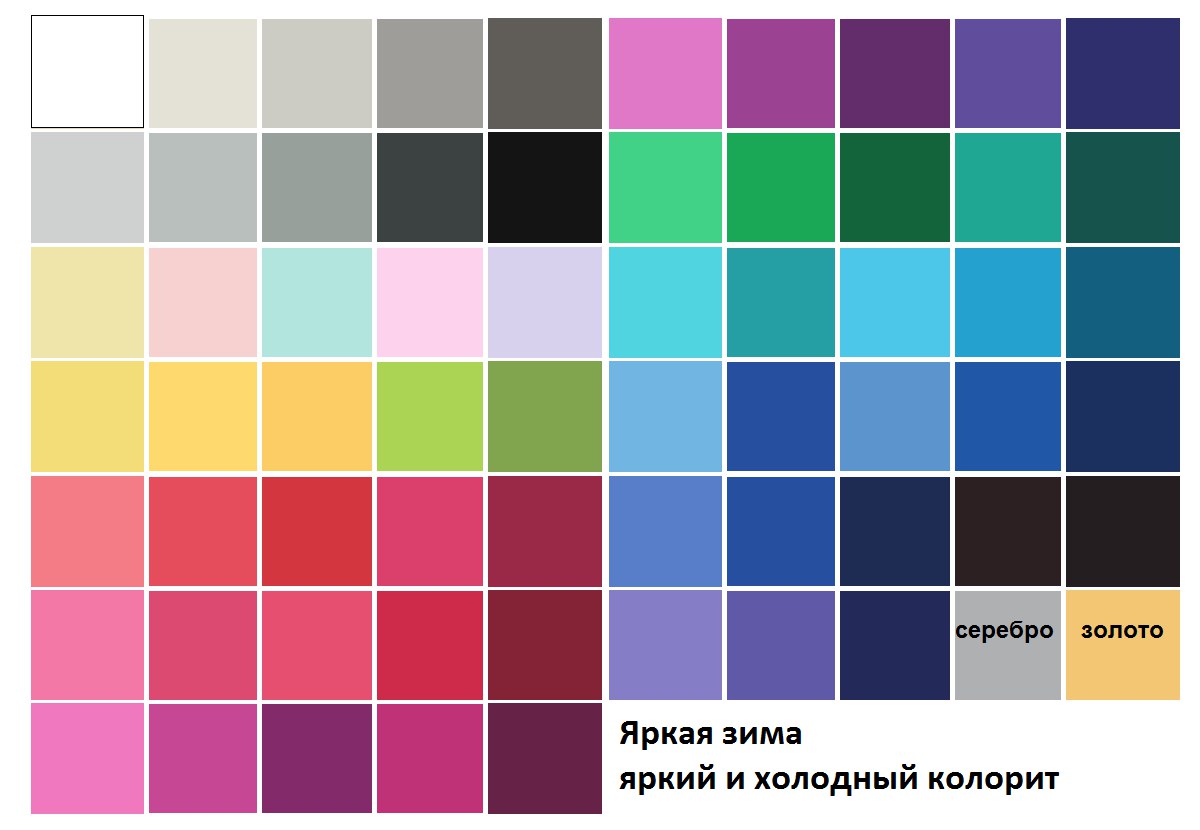
Choose a photo — позволяет выбрать изображения, сохраненные на вашем устройстве (или в облаке).
После получения изображения тем или иным образом, нажмите кнопку Done для подтверждения.
Возможно, придется подождать несколько секунд, пока программа анализирует картинку.
Далее на фото появятся несколько разноцветных “кружков” (областей определения цвета) в местах, где приложение автоматически выбрало “понравившиеся” цвета.
Внизу отображается информация о том цвете, кружок которого подсвечен белой обводкой.
Кликнув на любой кружок, вы сможете выбрать другой образец.
Активный кружок можно удалить, нажав на значок корзины внизу экрана.
Там же расположена небольшая палитра, состоящая из цветов, взятых из фотографии.
Нажатие на кнопку + добавит ещё одну область для определения цвета. Всего доступно 8 слотов.
Если задержать палец на любом из кружков — появится возможность переместить его в другое место, чтобы самостоятельно выбрать нужный вам образец цвета.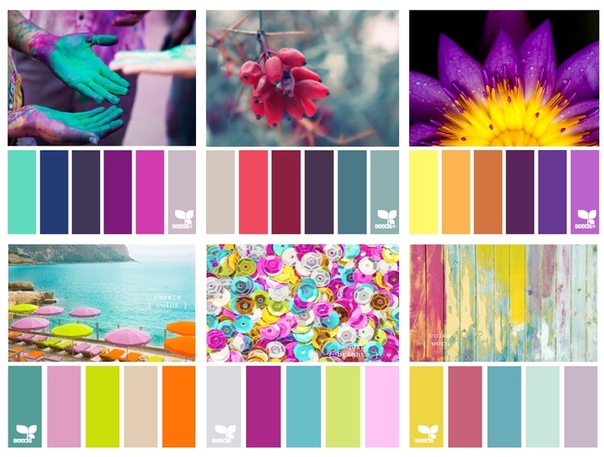
Работа с выбранным цветом
Выберите один из образцов цветовой палитры, кликнув по квадратику внизу экрана. В области над образцами появится название цвета и его номер в палитре Sherwin-Williams. В нашем случае это Tavern Taupe (номер SW 7508).
Раскройте эту область нажатием, и вы сможете увидеть дополнительную информацию о цвете. Тут находятся:
Область применения краски этого цвета (интерьер и/или экстерьер)
Обозначение цвета по модели RGB Locator Number, помогающий определить точное местонахождение цвета в фирменной палитре
LRV (Light Reflectivity Value) — отражающая способность краски данного цвета. Подробнее об этом параметре читайте в статье «Цвет и свет. Показатель светоотражения краски»
Предупреждение о том, что на экране цвета могут выглядеть недостаточно достоверно
Сверху расположены примеры того как выглядит этот цвет на стенах разных помещений и фасаде. Изображения пролистываются влево-вправо.
Нажав значок в виде луны (справа внизу фотопримера) вы можете переключить вид на ночной и оценить выбранный цвет при искусственном освещении.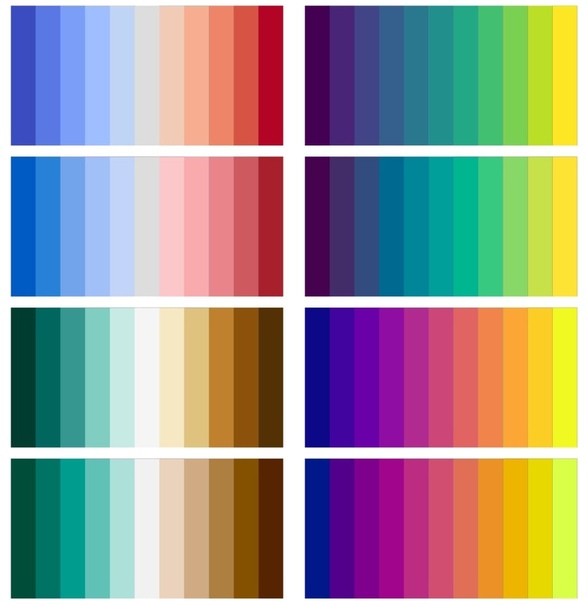
Пункты меню
Под областью примеров расположено меню. Изначально вы находитесь на пункте Details (Подробно), который уже был описан чуть раньше.
Следующий пункт Color Strip показывает одну из “полос” цветового веера, на которой находится ваш цвет. В каждой такой карточке 7 цветов.
Когда вы комбинируете цвета, взятые из одной цветовой карточки, вы создаете монохромную цветовую схему, идеально подходящую для создания целостного и гармоничного образа в едином пространстве.
Пункт меню Coordinating (Согласованные) помогает подобрать дополнительные цвета, прекрасно подходящие к основному, по мнению профессиональных дизайнеров, создавших фирменную палитру Sherwin-Williams.
Это может значительно упростить задачу выбора гармоничных цветов для других элементов интерьера или фасада, будь то мебель, шторы или оконные рамы.
Последний пункт — Similar colors (Подобные цвета) показывает несколько цветов, которые очень похожи на выбранный, и, вероятно, могут его заменить, если вдруг понравятся вам больше исходного.
После создания своей уникальной палитры, вы можете сохранить или переслать ее, нажав на соответствующие кнопки.
Приобрести краски Шервин Вильямс любого цвета можно в нашем интернет-магазине с доставкой по России. В Санкт-Петербурге можно забрать товары самостоятельно.
Смотреть продукцию
Краски Sherwin-Williams
Краски Шервин-Вильямс для любых поверхностей — это безупречное по качеству, максимально долговечное, предельно безопасное и эстетически красивое покрытие. Необыкновенная свобода в выборе цветаЧитайте полезную информацию в наший материалах:
Статьи о красках, цвете и дизайне (откроется в новой вкладке)
Поиск в статьях
ПОДЕЛИТЕСЬ ЭТОЙ СТРАНИЦЕЙ В СОЦСЕТЯХ
Выберите цвет PNG – Онлайн-конструктор PNG
Онлайн-конструктор PNG
Самый простой в мире онлайн-инструмент для поиска цвета Portable Network Graphics (PNG). Просто импортируйте изображение PNG в редактор слева, и вы мгновенно получите цвет выбранного пикселя справа. Бесплатно, быстро и очень мощно. Импортируйте PNG — найдите цвет пикселя. Создано с любовью командой Browserling.
Просто импортируйте изображение PNG в редактор слева, и вы мгновенно получите цвет выбранного пикселя справа. Бесплатно, быстро и очень мощно. Импортируйте PNG — найдите цвет пикселя. Создано с любовью командой Browserling.
Ставим браузер в ваш браузер! Browserling
Ознакомьтесь с нашим проектом Browserling – установите браузер в свой браузер.
Нажмите здесь, чтобы выбрать изображение с вашего устройства, нажмите Ctrl+V, чтобы использовать изображение из буфера обмена, перетащите файл с рабочего стола или загрузите изображение из любого примера ниже.
Отпустите кнопку мыши, чтобы импортировать этот файл.
Ваш файл импортируется. конвертировать.
Произошла ошибка.
Цепочка с…
Удалить цепочку
Сохранить как…
Копировать в буфер обмена
Загрузить
Экспортировать в Pastebin
Удалить инструменты?
Этот инструмент нельзя объединить в цепочку.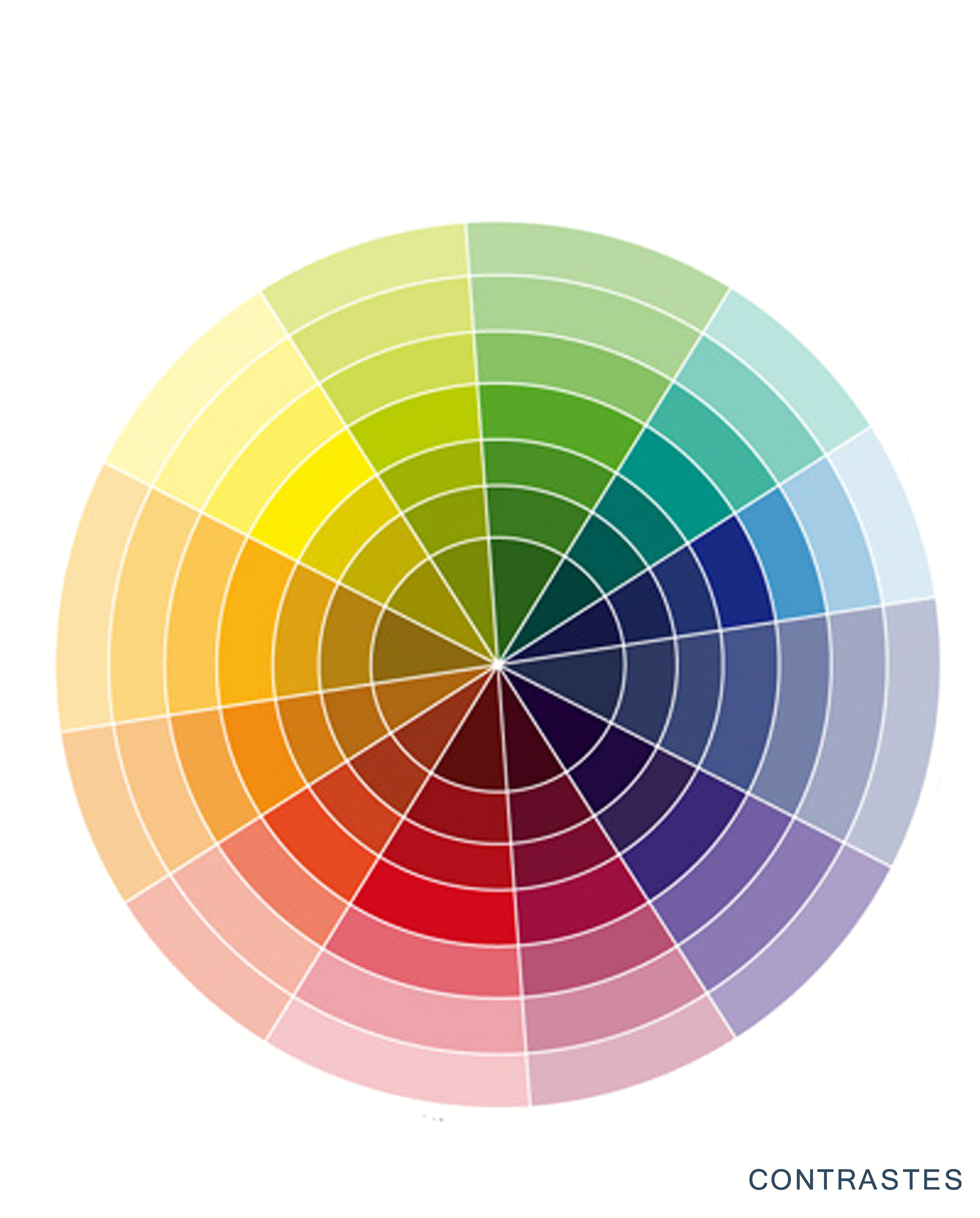
Бесплатный план позволяет использовать инструменты PNG только для личного использования
. Перейдите на премиум-план, чтобы использовать инструменты PNG в коммерческих целях. Кроме того, эти функции будут разблокированы при обновлении:Коммерческое использование
Используйте наши инструменты PNG для коммерческого использования.
Нет времени ожидания
Пропустить таймер ожидания загрузки и мгновенно загрузить PNG.
Неограниченное использование
Используйте все инструменты PNG столько раз в день, сколько захотите.
Мгновенная загрузка
Пропустите это диалоговое окно и загрузите PNG одним щелчком мыши.
Нет рекламы
Вы не увидите ни одной рекламы.
Мгновенное копирование в буфер обмена
Скопируйте PNG в буфер обмена одним щелчком мыши.
Бесплатный план позволяет использовать инструменты PNG только для личного использования . Перейдите на премиум-план, чтобы использовать инструменты PNG в коммерческих целях. Кроме того, эти функции будут разблокированы при обновлении:
Коммерческое использование
Используйте наши инструменты PNG для коммерческого использования.
Нет времени ожидания
Пропустить таймер ожидания загрузки и мгновенно загрузить PNG.
Неограниченное использование
Используйте все инструменты PNG столько раз в день, сколько захотите.
Мгновенная загрузка
Пропустите это диалоговое окно и загрузите PNG одним щелчком мыши.
Нет рекламы
Вы не увидите ни одной рекламы.
Мгновенное копирование в буфер обмена
Скопируйте PNG в буфер обмена одним щелчком мыши.
Ура! Текст скопирован в буфер обмена. Если вам нравятся наши инструменты, вы можете перейти на премиум-подписку, чтобы избавиться от этого диалогового окна, а также включить следующие функции:
Коммерческое использование
Используйте наши инструменты PNG для коммерческого использования.
Нет времени ожидания
Пропустить таймер ожидания загрузки и мгновенно загрузить PNG.
Неограниченное использование
Используйте все инструменты PNG столько раз в день, сколько захотите.
Мгновенная загрузка
Пропустите это диалоговое окно и загрузите PNG одним щелчком мыши.
Нет рекламы
Вы не увидите ни одной рекламы.
Мгновенное копирование в буфер обмена
Скопируйте PNG в буфер обмена одним щелчком мыши.
Опции палитры цветов Png
Радиус палитры
Радиус палитры RadiusColor. Если радиус
больше 1, программа
производит выборку всех пикселей в заданной области
и находит средний цвет.
Область выборки обведена
зеленой линией, а центральный
пиксель обведен красным.
Не печатать Имя ближайшего цветаПечать шестнадцатеричный кодПечать код RGBПечать код RGBAПечать код HSLПечать код HSVПечать код HSIПечать код LABПечать код LCHПечать код HCL
Print Color NameПечать названия цвета на холсте.
Позиция XPixel x смещение.
Позиция Y Смещение пикселя по оси y.
Названия выбранных цветов
Ближайшее название цветаНазвание самого близкого цвета.
HEX-кодHEX-код.
Код RGBRGB (красный, зеленый, синий).
Код RGBARGBA (красный, зеленый, синий, альфа-канал).
HSL CodeHSL (оттенок, насыщенность, яркость).
Имена выбранных цветов
Код HSVHSV (оттенок, насыщенность, значение).
Код HSIHSI (оттенок, насыщенность, интенсивность).
LAB CodeLAB (Яркость, A, B).
LCH КодLCH (яркость, цветность, оттенок).
Код HCLHCL (оттенок, цветность, яркость).
Что такое палитра цветов png?
узнайте больше об этом инструменте Эта браузерная утилита позволяет вам выбирать цвет из изображения PNG. Вы можете загрузить любое изображение в формате PNG на вход и использовать инструмент «Пипетка», чтобы извлечь из изображения один цвет. Когда вы щелкаете и удерживаете мышь на входном PNG, появляется увеличительное стекло, которое затем можно использовать для точного выбора определенного пикселя. Центральный пиксель в увеличительном стекле обведен красной линией, и это цвет, который выбирается и печатается в поле вывода. Если вы увеличите радиус пикселя в опциях, программа выберет среднее значение всех цветов пикселей в выбранной области. Если площадь с заданным радиусом больше площади лупы, то на самом PNG она будет выделена зеленой линией. Затем все пиксели в зеленой области смешиваются в один цвет и отправляются на выход. Извлеченный цвет можно загрузить в виде файла формата PNG с помощью кнопок «Сохранить как» и «Загрузить». Вы также можете просмотреть и скопировать название извлеченного цвета. Мы предлагаем 10 различных цветовых форматов — наиболее близкое название цвета (например, «Желтый, розовый»), HEX-код #RRGGBB, RGB (красный, зеленый, синий), RGBA (красный, зеленый, синий, альфа), HSL (оттенок, Насыщенность, яркость), HSV (оттенок, насыщенность, значение), HSI (оттенок, насыщенность, интенсивность), LAB (яркость, A, B), LCH (яркость, цветность, оттенок) и HCL (оттенок, цветность, яркость) . Кроме того, вы можете печатать любой из этих цветовых форматов непосредственно на выходном изображении, используя опцию «Печать имени цвета». PNG-Abulous!
Если площадь с заданным радиусом больше площади лупы, то на самом PNG она будет выделена зеленой линией. Затем все пиксели в зеленой области смешиваются в один цвет и отправляются на выход. Извлеченный цвет можно загрузить в виде файла формата PNG с помощью кнопок «Сохранить как» и «Загрузить». Вы также можете просмотреть и скопировать название извлеченного цвета. Мы предлагаем 10 различных цветовых форматов — наиболее близкое название цвета (например, «Желтый, розовый»), HEX-код #RRGGBB, RGB (красный, зеленый, синий), RGBA (красный, зеленый, синий, альфа), HSL (оттенок, Насыщенность, яркость), HSV (оттенок, насыщенность, значение), HSI (оттенок, насыщенность, интенсивность), LAB (яркость, A, B), LCH (яркость, цветность, оттенок) и HCL (оттенок, цветность, яркость) . Кроме того, вы можете печатать любой из этих цветовых форматов непосредственно на выходном изображении, используя опцию «Печать имени цвета». PNG-Abulous!
Примеры выбора цвета в формате Png
Нажмите, чтобы использоватьВыберите цвет из PNG
В этом примере мы используем инструмент «Пипка», чтобы выбрать один цвет из фотографии в формате PNG крупным планом нарезанной папайи. Щелкаем мышкой по фото во входе и получаем цвет «Шоколад», который также печатается в 10 других цветовых форматах, таких как #cd531a в шестнадцатеричном формате. (Источник: Pexels.)
Щелкаем мышкой по фото во входе и получаем цвет «Шоколад», который также печатается в 10 других цветовых форматах, таких как #cd531a в шестнадцатеричном формате. (Источник: Pexels.)
Обязательные параметры
Эти параметры будут использоваться автоматически, если вы выберете этот пример.
Радиус выбора цвета RadiusColor. Если радиус
больше 1, программа
производит выборку всех пикселей в заданной области
и находит средний цвет.
Область выборки обведена
зеленой линией, а центральный
пиксель обведен красным.
Не печататьНазвание ближайшего цветаПечать шестнадцатеричный кодПечать RGB-кодПечать RGBA-кодПечать HSL-кодПечать HSV-кодПечать HSI-кодПечать LAB CodePrint LCH CodePrint HCL Code
Печать названия цветаПечать названия цвета на холсте.
Позиция XPixel x смещение.
Позиция Y Смещение пикселя по оси y.
Извлечение среднего значения цвета
В этом примере мы увеличиваем радиус средства выбора до 4 пикселей. Это означает, что программа находит средний цвет на площади 7×7 пикселей (вычисляется как 2×r-1 = 2×4-1 = 7). Мы нажимаем на левый шип ракушки, извлекаем цвет «SlateGray» и печатаем его на выходе PNG. (Источник: Pexels.)
Это означает, что программа находит средний цвет на площади 7×7 пикселей (вычисляется как 2×r-1 = 2×4-1 = 7). Мы нажимаем на левый шип ракушки, извлекаем цвет «SlateGray» и печатаем его на выходе PNG. (Источник: Pexels.)
Обязательные параметры
Эти параметры будут использоваться автоматически, если вы выберете этот пример.
Радиус выбора цвета RadiusColor. Если радиус
больше 1, программа
производит выборку всех пикселей в заданной области
и находит средний цвет.
Область выборки обведена
зеленой линией, а центральный
пиксель обведен красным.
Не печататьНазвание ближайшего цветаПечать шестнадцатеричный кодПечать RGB-кодПечать RGBA-кодПечать HSL-кодПечать HSV-кодПечать HSI-кодПечать LAB CodePrint LCH CodePrint HCL Code
Печать названия цветаПечать названия цвета на холсте.
Позиция XPixel x смещение.
Позиция Y Смещение пикселя по оси y.
Найти полупрозрачный цвет
В этом примере мы загружаем фотографию грейпфрута в формате PNG с прозрачным фоном и находим в ней полупрозрачный цветовой тон. Мы устанавливаем радиус сэмплера цвета на 20 пикселей и нажимаем на кожицу грейпфрута. Поскольку радиус большой, он включает в себя как непрозрачные цитрусовые пиксели, так и прозрачные фоновые пиксели. В результате выбранный цвет полупрозрачный и имеет код RGBA rgba(195, 156, 116, 0,78). (Источник: Pexels.)
Обязательные параметры
Эти параметры будут использоваться автоматически, если вы выберете этот пример.
Радиус выбора цвета RadiusColor. Если радиус
больше 1, программа
производит выборку всех пикселей в заданной области
и находит средний цвет.
Область выборки обведена
зеленой линией, а центральный
пиксель обведен красным.
Не печатать Имя ближайшего цветаПечать шестнадцатеричный кодПечать код RGBПечать код RGBAПечать код HSLПечать код HSVПечать код HSIПечать код LABПечать код LCHПечать код HCL
Print Color NameПечать названия цвета на холсте.
Позиция XPixel x смещение.
Позиция Y Смещение пикселя по оси y.
Все инструменты png
Не нашли нужный инструмент? Дайте нам знать, какого инструмента нам не хватает, и мы его создадим!
Сделать PNG прозрачным
Быстро заменить любой цвет в PNG-файле прозрачным.
Изменение цветов в PNG
Быстрая замена цветов в изображении PNG.
Изменить цветовой тон PNG
Быстрая замена всех цветов в PNG одним цветовым тоном.
Изменить непрозрачность PNG
Быстро создать полупрозрачный или полупрозрачный PNG.
Добавление шума к PNG
Быстро добавьте зашумленные пиксели (белый шум) к изображению PNG.
Сжать изображение в формате PNG
Быстро уменьшить изображение в формате PNG и уменьшить его размер.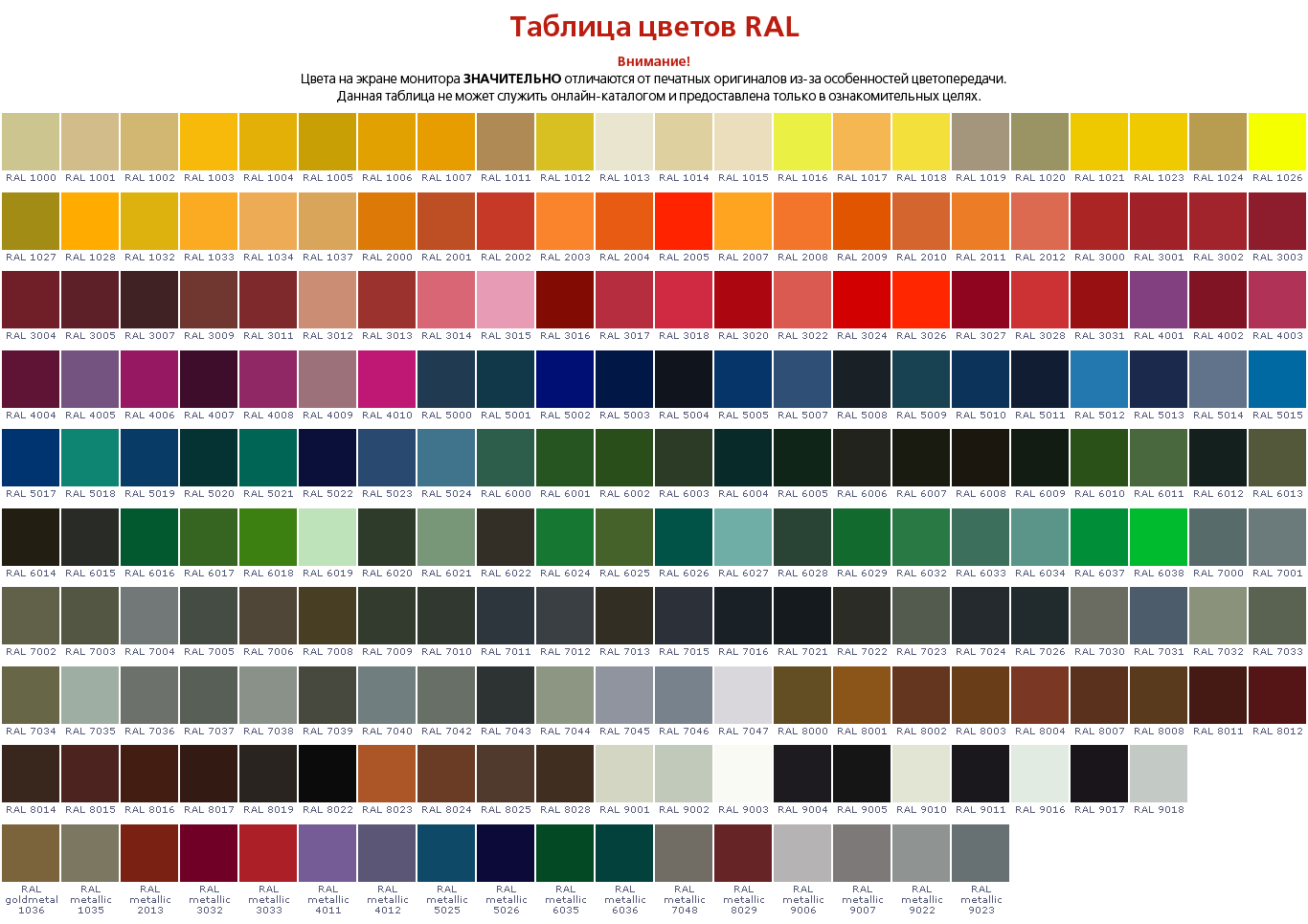
Преобразование PNG в JPG
Быстрое преобразование графического файла PNG в графический файл JPEG.
Конвертировать JPG в PNG
Быстрое преобразование графического файла JPEG в графический файл PNG.
Преобразование WebP в PNG
Быстрое преобразование изображения WebP в изображение PNG.
Преобразование PNG в WebP
Быстрое преобразование изображения PNG в изображение WebP.
Преобразование PNG в кодировку Base64
Быстрое преобразование изображения PNG в кодировку base64.
Преобразование Base64 в PNG
Быстрое преобразование изображения в кодировке base64 в PNG.
Выберите цвет PNG
Быстро используйте пипетку, чтобы найти цвет пикселя в PNG.
Извлечь цветовую палитру PNG
Быстро найти самые популярные цвета в формате PNG.
Извлечение цветовых каналов PNG
Быстрое извлечение цветовых каналов RGBA, CMYK и HSL из PNG.
Изменить качество PNG
Быстро увеличить или уменьшить качество изображений PNG.
Изменение размера PNG
Быстрое изменение размера изображения PNG до любого размера.
Повернуть PNG
Быстро повернуть изображение PNG на произвольный угол.
Обрезать PNG
Быстро обрезать PNG-изображение.
Наклон PNG
Быстрое наклонение PNG по горизонтали или вертикали под любым углом.
Сдвиг PNG
Быстро сдвинуть PNG и поменять местами его половины или квадранты.
Вписать PNG в прямоугольник
Быстро подогнать PNG под прямоугольник произвольного размера.
Добавить текст к изображению PNG
Быстро добавить текст (метку, подпись) к изображению PNG.
Добавление водяного знака к PNG
Быстрое наложение сообщения или подписи на PNG.
Добавить рамку к PNG
Быстро добавить рамку вокруг PNG.
Удалить рамку из PNG
Быстро удалить рамку или украшение вокруг PNG.
Добавить фон PNG
Быстро добавить фон к изображению PNG.
Удалить фон PNG
Быстро удалить фон с изображения PNG.
Уточнение краев PNG
Быстрое сглаживание краев изображений PNG.
Отразить PNG по горизонтали
Быстро перевернуть изображение PNG по горизонтали.
Отразить PNG по вертикали
Быстро перевернуть изображение PNG по вертикали.
Зеркальное отображение PNG
Быстрое создание зеркальной версии данного PNG.
Дублирование изображения в формате PNG
Быстрое копирование изображения в формате PNG.
Пикселизация PNG
Быстрое пикселирование области изображения PNG.
Размытие PNG
Быстрое размытие области изображения PNG.
Цензура PNG
Быстрое скрытие области изображения PNG.
Резкость PNG
Быстро повысить резкость области изображения PNG.
Увеличить PNG
Быстро увеличить или уменьшить масштаб PNG.
Повышение масштаба PNG
Быстрое увеличение ширины и высоты PNG.
Уменьшить размер PNG
Быстро уменьшить ширину и высоту PNG.
Изменить яркость PNG
Быстрое изменение яркости изображения PNG.
Изменить контрастность PNG
Быстрое изменение контрастности изображения PNG.
Создание PNG в оттенках серого
Быстрое преобразование цветного изображения PNG в PNG в оттенках серого.
Добавление тона сепии к PNG
Быстрое применение эффекта сепии к фотографии PNG.
Изменение оттенка PNG
Быстрое изменение оттенка фотографии PNG.
Инвертировать цвета PNG
Быстро инвертировать цвета пикселей в фотографии PNG.
Сделать углы PNG закругленными
Быстро скруглить углы изображения PNG.
Сделать PNG непрозрачным
Быстро заменить прозрачность в файле PNG сплошным цветом.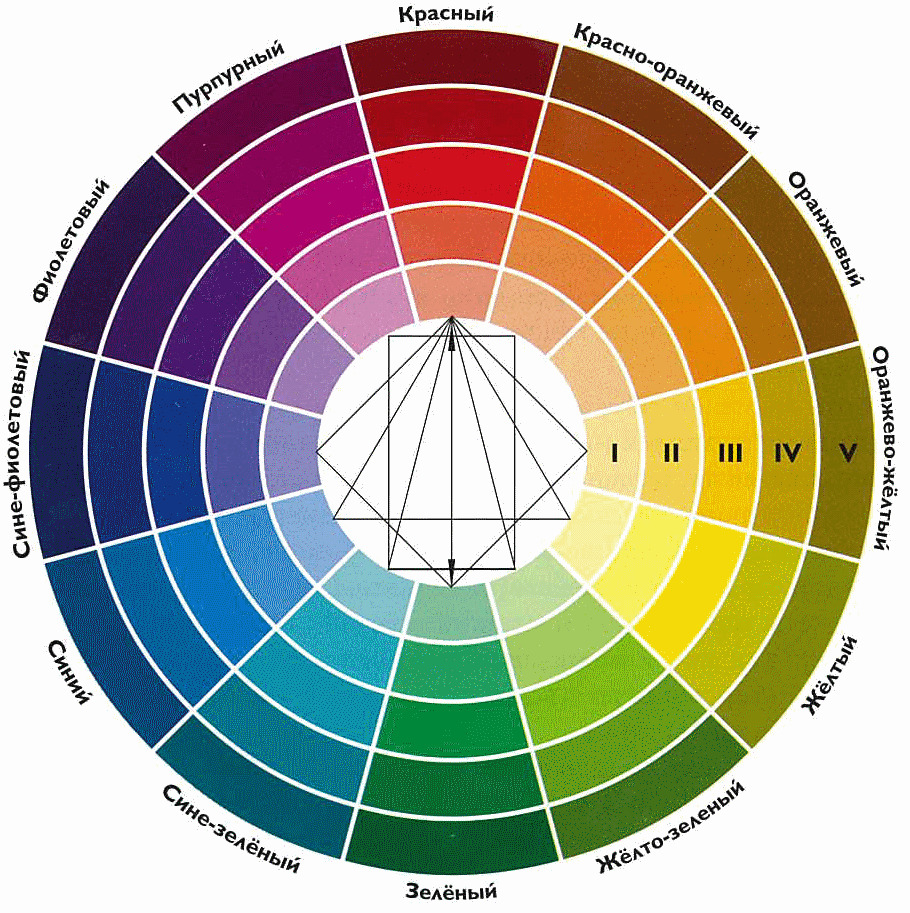
Преобразование PNG в GIF
Быстрое преобразование графического файла PNG в однокадровый GIF.
Преобразование GIF в PNG
Быстрое преобразование анимации GIF в изображение PNG.
Преобразование PNG в BMP
Быстрое преобразование изображения PNG в растровый файл.
Преобразование BMP в PNG
Быстрое преобразование файла растрового изображения в изображение PNG.
Преобразование ICO в PNG
Быстрое преобразование файла ICO (значка) в файл PNG.
Преобразование PNG в URI данных
Быстрое преобразование изображения PNG в URL-адрес данных.
Преобразование URI данных в PNG
Быстрое преобразование URL-адреса данных в изображение PNG.
Оптимизация PNG
Быстрая оптимизация качества и размера файла фотографии PNG.
Создать симметричный PNG
Быстро сделать симметричную копию заданного PNG.
Создание красочного изображения PNG
Быстрое создание одноцветного или многоцветного изображения PNG.
Создайте PNG из эмодзи
Быстро создавайте PNG из эмодзи и других символов Unicode.
Добавление артефактов к PNG
Быстрое добавление артефактов JPG и WebP к фотографии PNG.
Создание файла PNG размером 1×1 пиксель
Быстрое создание одного файла PNG размером 1×1 пиксель.
Генерация случайных изображений PNG
Быстрое создание случайных изображений PNG.
Преобразование PNG в два цвета
Быстрое создание изображения PNG с использованием только двух цветов.
Преобразование PNG в черно-белое
Быстрое преобразование цветного изображения PNG в черно-белое изображение PNG.
Создание монохромного изображения PNG
Преобразование изображения PNG в одноцветное изображение PNG.
Добавление сглаживания к PNG
Быстрое создание изображения PNG со сглаживанием.
Уменьшить количество цветов PNG
Быстро уменьшить количество цветов в изображении PNG.
Добавление завихрения в PNG
Быстрое создание завихрения пикселей в любом месте PNG.
Квантизация PNG
Быстро уменьшить количество различных цветов в любом изображении PNG.
Оберните PNG в Polaroid
Быстро создайте полароидное изображение из PNG.
Постеризация PNG
Быстрое создание плаката из обычного изображения PNG.
Удалить PNG Chroma Key
Быстрое удаление зеленого фона экрана из PNG.
Преобразование подписи JPG в подпись PNG
Быстрое преобразование подписи JPG в прозрачную подпись PNG.
Средство создания прозрачных подписей PNG
Быстрое создание подписи PNG с прозрачным фоном.
Изменить цвет подписи
Быстро изменить цвет подписи PNG.
Создание черно-белой подписи
Быстрое преобразование цветной подписи в черно-белую.
Повернуть подпись
Быстро повернуть цифровую подпись и сделать ее горизонтальной.
Обрезать подпись
Быстро обрезать цифровую подпись из PNG.
Изменение размера подписи
Быстрое изменение размера цифровой подписи.
Очистка краев подписи
Быстрая очистка пикселей по краям цифровой подписи.
Добавить фон подписи
Быстрое заполнение прозрачных областей цифровой подписи.
Сделать подпись толще
Быстрое преобразование тонкой подписи в толстую.
Создание одноцветного PNG
Быстрое создание PNG, полностью заполненного одним цветом.
Создать PNG с белым шумом
Быстро создать PNG, полностью заполненный белым шумом.
Стереть часть PNG
Быстро стереть любую часть изображения PNG.
Извлечение цвета из PNG
Быстрое извлечение объектов по цвету из изображения PNG.
Добавление обводки к PNG
Быстрое добавление контура вокруг объектов в PNG.
Скоро появится Эти инструменты png уже в пути
Редактор PNG
Редактируйте PNG в браузере.
Сравнение изображений PNG
Сравнение двух или более изображений PNG.
Медленно раскрывайте PNG
Создайте анимацию, которая медленно показывает изображение PNG.
Преобразование PNG в AVIF
Преобразование изображения PNG в изображение AV1 (AVIF).
Преобразование AVIF в PNG
Преобразование изображения AV1 (AVIF) в изображение PNG.
Преобразование PNG в HEIF
Преобразование изображения PNG в высокоэффективный файл изображения (HEIF).
Преобразование HEIF в PNG
Преобразование файла изображения Hide Efficiency (HEIF) в изображение PNG.
Преобразование PNG в ICO
Преобразование изображения PNG в значок ICO.
Преобразование PNG в TIFF
Преобразование изображения PNG в изображение TIFF.
Преобразование TIFF в PNG
Преобразование изображения TIFF в изображение PNG.
Преобразование PNG в PIK
Преобразование изображения PNG в изображение PIK.
Преобразование PIK в PNG
Преобразование изображения PIK в изображение PNG.
Преобразование PNG в PPM
Преобразование изображения PNG в изображение PPM.
Преобразование PPM в PNG
Преобразование изображения PPM в изображение PNG.
Конвертировать PNG в BPG
Преобразование изображения PNG в изображение BPG.
Преобразование BPG в PNG
Преобразование изображения BPG в изображение PNG.
Преобразование PNG в FLIF
Преобразование изображения PNG в изображение FLIF.
Преобразование FLIF в PNG
Преобразование изображения FLIF в изображение PNG.
Преобразование PNG в PDN
Преобразование изображения PNG в файл Paint.net.
Преобразование PDN в PNG
Преобразование файла Paint.net в изображение PNG.
Конвертировать PNG в PSD
Преобразование изображения PNG в файл Photoshop.
Преобразование PSD в PNG
Преобразование файла Photoshop в изображение PNG.
Преобразование PNG в SVG
Преобразование изображения PNG в изображение SVG.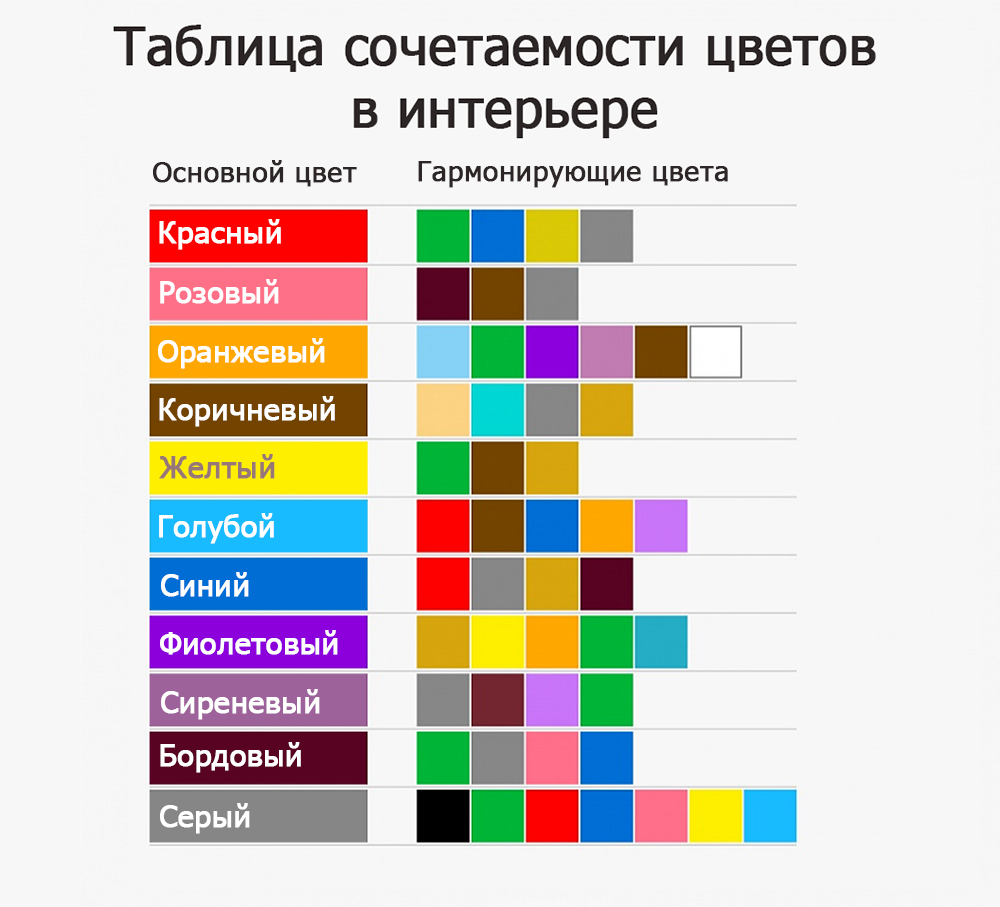
Преобразование SVG в PNG
Преобразование файла SVG в изображение PNG.
Преобразование PNG в PDF
Преобразование изображения PNG в документ PDF.
Преобразование PDF в PNG
Преобразование документа PDF в изображение PNG (или несколько изображений).
Конвертировать PNG в EPS
Преобразование изображения PNG в файл EPS.
Преобразование EPS в PNG
Преобразование файла EPS в изображение PNG (или несколько изображений).
Преобразование PNG в JFIF
Преобразование изображения PNG в изображение JFIF.
Преобразование JFIF в PNG
Преобразование изображения JFIF в изображение PNG.
Преобразование PNG в RGB
Преобразование изображения PNG в необработанные значения RGB.
Преобразовать RGB в PNG
Преобразовать значения RGB в изображение PNG.
Преобразование PNG в BGR
Преобразование изображения PNG в необработанные значения BGR.
Преобразование BGR в PNG
Преобразование значений BGR в изображение PNG.
Преобразование PNG в RGBA
Преобразование изображения PNG в необработанные значения RGBA.
Преобразовать RGBA в PNG
Преобразовать значения RGBA в изображение PNG.
Преобразование PNG в BGRA
Преобразование изображения PNG в необработанные значения BGRA.
Преобразовать BGRA в PNG
Преобразовать значения BGRA в изображение PNG.
Преобразование PNG в анимированный GIF
Преобразование нескольких файлов PNG в анимацию GIF.
Преобразование APNG в GIF
Преобразование анимации APNG в изображение GIF.
Преобразование GIF в APNG
Преобразование анимации GIF в изображение APNG.
Преобразование APNG в Webp
Преобразование изображения APNG в изображение Webp.
Преобразование Webp в APNG
Преобразование изображения Webp в изображение APNG.
Преобразование APNG в MP4
Преобразование изображения APNG в видео MP4.
Преобразование MP4 в APNG
Преобразование видео MP4 в изображение APNG.
Преобразование APNG в AVI
Преобразование изображения APNG в видео AVI.
Преобразование AVI в APNG
Преобразование видео AVI в изображение APNG.
Преобразование APNG в WMV
Преобразование изображения APNG в видео WMV.
Преобразование WMV в APNG
Преобразование видео WMV в изображение APNG.
Извлечение кадров APNG
Извлечение всех кадров из изображения APNG.
APNG Игрок
Покадровое воспроизведение анимации PNG (APNG).
Изменить скорость APNG
Изменить скорость воспроизведения анимированного PNG (APNG).
Установить количество циклов APNG
Изменить количество циклов анимированного PNG.
Обратный APNG
Обратный порядок кадров в анимированном PNG (APNG).
APNG Creator
Создание анимированных PNG (APNG) из входных изображений.
APNG Checker
Проверить, является ли данный файл PNG анимированным файлом PNG (APNG).
Преобразовать APNG в лист спрайтов
Создать лист спрайтов из всех анимированных кадров PNG (APNG).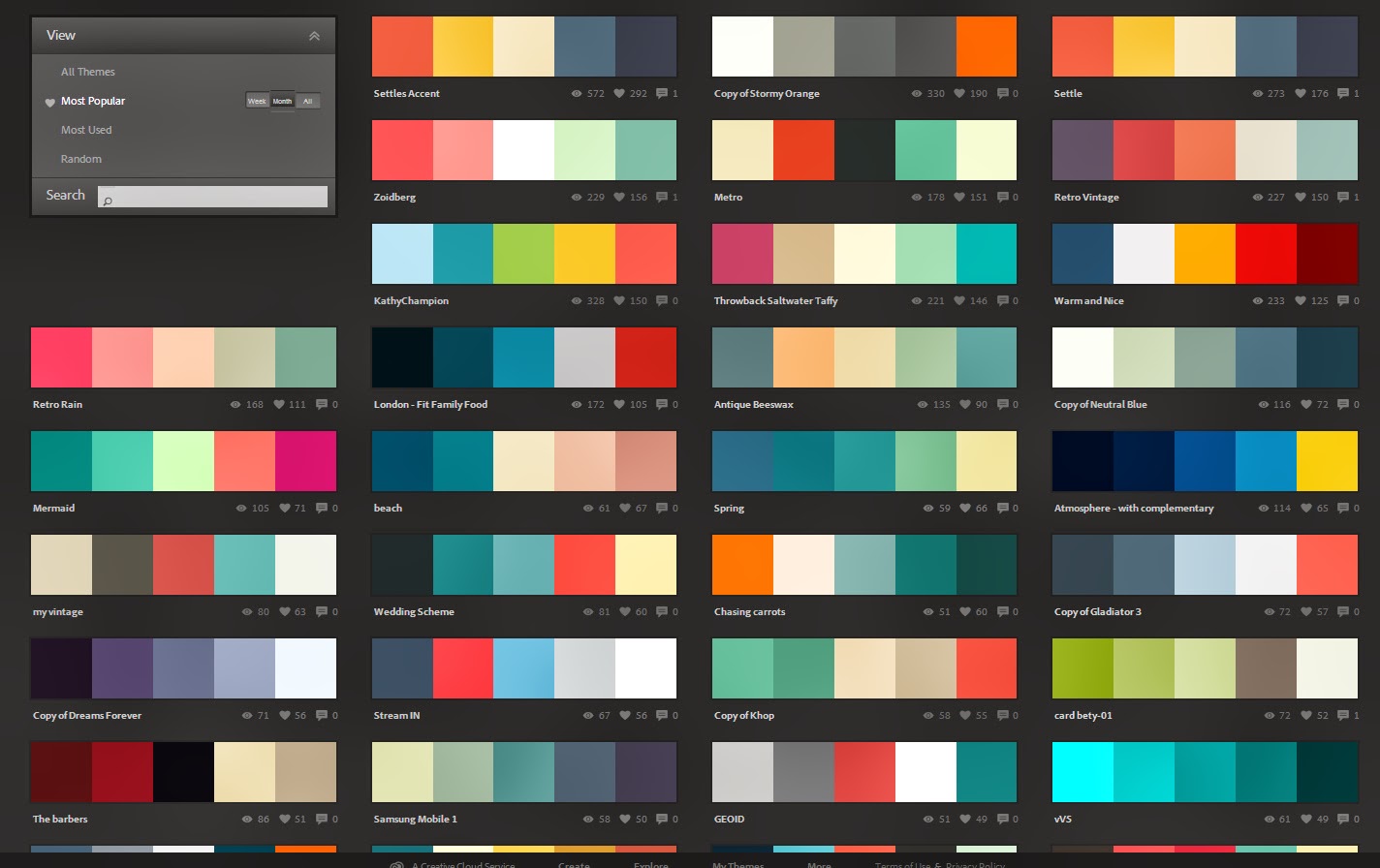
Преобразовать лист спрайтов в APNG
Создать анимированный PNG (APNG) из листа спрайтов.
Преобразование PNG в XLS
Преобразование PNG в электронную таблицу Excel.
Создать сбойный PNG
Произвольно исказить данные в файле PNG, чтобы сделать сбойный PNG.
Рандомизировать пиксели PNG
Переупорядочить пиксели или блоки пикселей в PNG.
Разделить PNG
Разбить изображение PNG на несколько частей.
Создание слайд-шоу PNG
Создание анимации слайд-шоу из нескольких файлов PNG.
Создать мозаику PNG
Создать мозаичную стену из нескольких PNG.
Создание многоцветного PNG
Создание PNG, заполненного несколькими цветами.
Шестиугольная сетка PNG
Преобразование PNG в шестиугольную сетку пикселей.
Триангуляция PNG
Преобразование PNG в треугольную сетку пикселей.
Добавить эффект виньетки к PNG
Затемнить углы PNG по сравнению с его центром.
Добавление эффекта калейдоскопа к PNG
Создание множественных отражений PNG.
Добавить фильтр Байера к PNG
Применить фильтр Байера к PNG.
Добавить эффект ночного видения в PNG
Сделать PNG таким, как будто он был снят через очки ночного видения.
Добавить сферический эффект к PNG
Сделать PNG похожим на сферический.
Применение преобразования Мебиуса к PNG
Запустить PNG через преобразование Мебиуса.
Преобразование цветового пространства PNG
Преобразование между цветовыми пространствами RGB, CMYK, HSV и HSL.
Преобразование глубины PNG в битах
Преобразование между 8-битной, 16-битной, 24-битной и 32-битной глубиной PNG.
Удалить дизеринг из изображения PNG
Удалить дизеринг из изображения PNG.
Создание художественного изображения ASCII из PNG
Преобразование PNG в художественное изображение ASCII.
Создание PNG из ASCII Art
Преобразование ASCII Art в изображение PNG.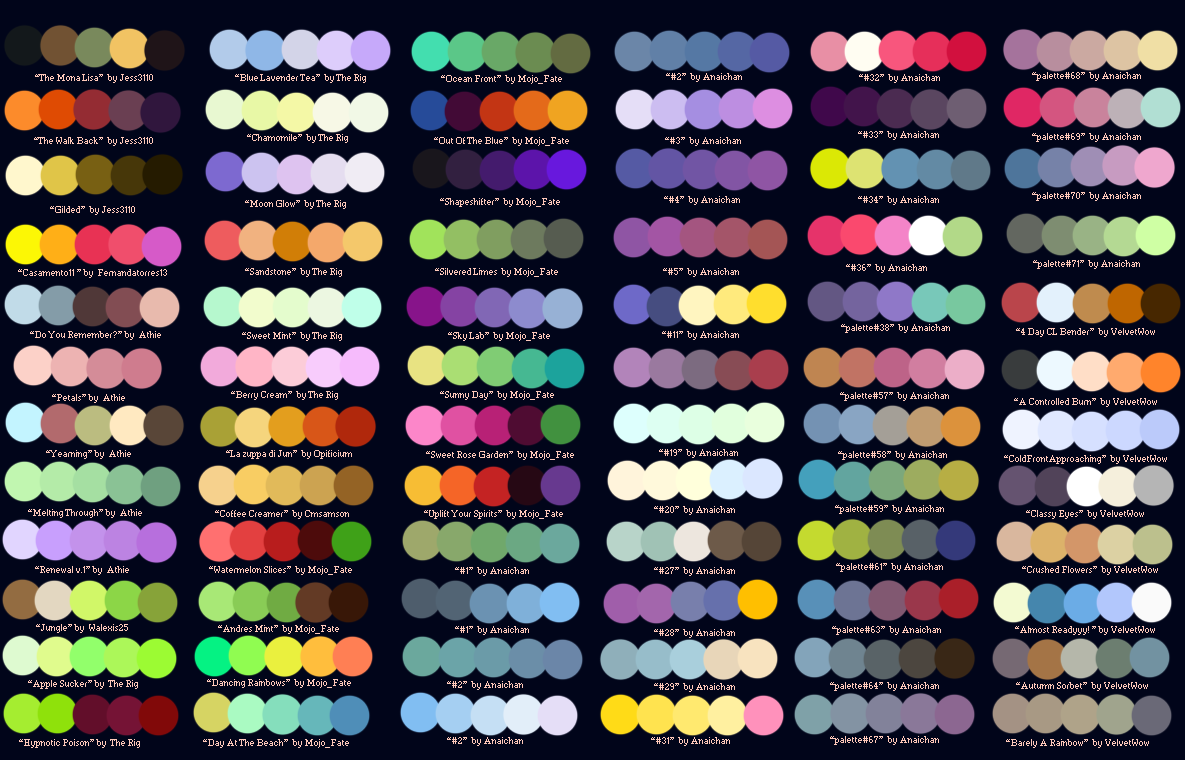
Создание художественного изображения ANSI из PNG
Преобразование PNG в художественное изображение ANSI.
Создание PNG из ANSI Art
Преобразование ANSI Art в изображение PNG.
Создание рисунка Брайля из PNG
Преобразование PNG в изображение шрифта Брайля.
Создать PNG из рисунка Брайля
Преобразовать рисунок Брайля в изображение PNG.
Преобразовать байты в PNG
Создать изображение PNG из заданных байтов.
Преобразование PNG в байты
Преобразование изображения PNG в байты.
Улучшить PNG
Увеличить качество изображения PNG.
Нарезка PNG
Извлечение 2D-фрагмента из PNG.
Создать пустой PNG
Создать PNG, содержащий только один цвет.
Создать полноцветный PNG
Создать PNG, содержащий все возможные цвета RGB.
Извлечение текста из PNG
Найдите всю текстовую информацию в изображении PNG и извлеките ее.
Создать градиент PNG
Создать PNG с цветовым градиентом.
Создайте 3D PNG
При наличии любого 2D PNG добавьте к нему 3-е измерение.
Удалить текст из PNG
Быстро удалить текст (метки, подписи) из PNG.
Удаление водяного знака из PNG
Быстрое удаление водяного знака из PNG.
Исправить сломанный PNG
Спасти PNG, который содержит неверные байты и не открывается.
Скрыть данные в PNG
Скрыть секретное сообщение в изображении PNG.
Изменить метаданные PNG
Обновить метаданные файла PNG.
Стереть метаданные PNG
Удалить метаданные из изображения PNG.
Проверить PNG
Проверить, является ли данный файл допустимым PNG без ошибок.
Средство просмотра PNG
Откройте и просмотрите PNG в браузере.
Подпишись! Никогда не пропустите обновления
Уведомления Мы сообщим вам, когда добавим этот инструмент
Создано с любовью
51K
@browserling
технологии. В Browserling мы любим делать жизнь людей проще, поэтому мы создали эту коллекцию онлайн-инструментов PNG. Мы создали максимально простой пользовательский интерфейс для наших инструментов, и теперь ими ежемесячно пользуются миллионы пользователей. За кулисами наши онлайн-инструменты PNG на самом деле основаны на наших инструментах веб-разработчика, которые мы создали за последние пару лет. Проверь их!
В Browserling мы любим делать жизнь людей проще, поэтому мы создали эту коллекцию онлайн-инструментов PNG. Мы создали максимально простой пользовательский интерфейс для наших инструментов, и теперь ими ежемесячно пользуются миллионы пользователей. За кулисами наши онлайн-инструменты PNG на самом деле основаны на наших инструментах веб-разработчика, которые мы создали за последние пару лет. Проверь их!
Секретное сообщение
Если вам нравятся наши инструменты, то и мы любим вас! Используйте код купона PNGLING, чтобы получить скидку на наши премиальные планы.
Политика конфиденциальности мы не регистрируем данные!
Все преобразования и расчеты выполняются в вашем браузере с использованием JavaScript. Мы не отправляем ни единого бита о ваших входных данных на наши серверы. Обработки на стороне сервера нет вообще. Мы используем Google Analytics и StatCounter для анализа использования сайта. Ваш IP-адрес сохраняется на нашем веб-сервере для дополнительной аналитики.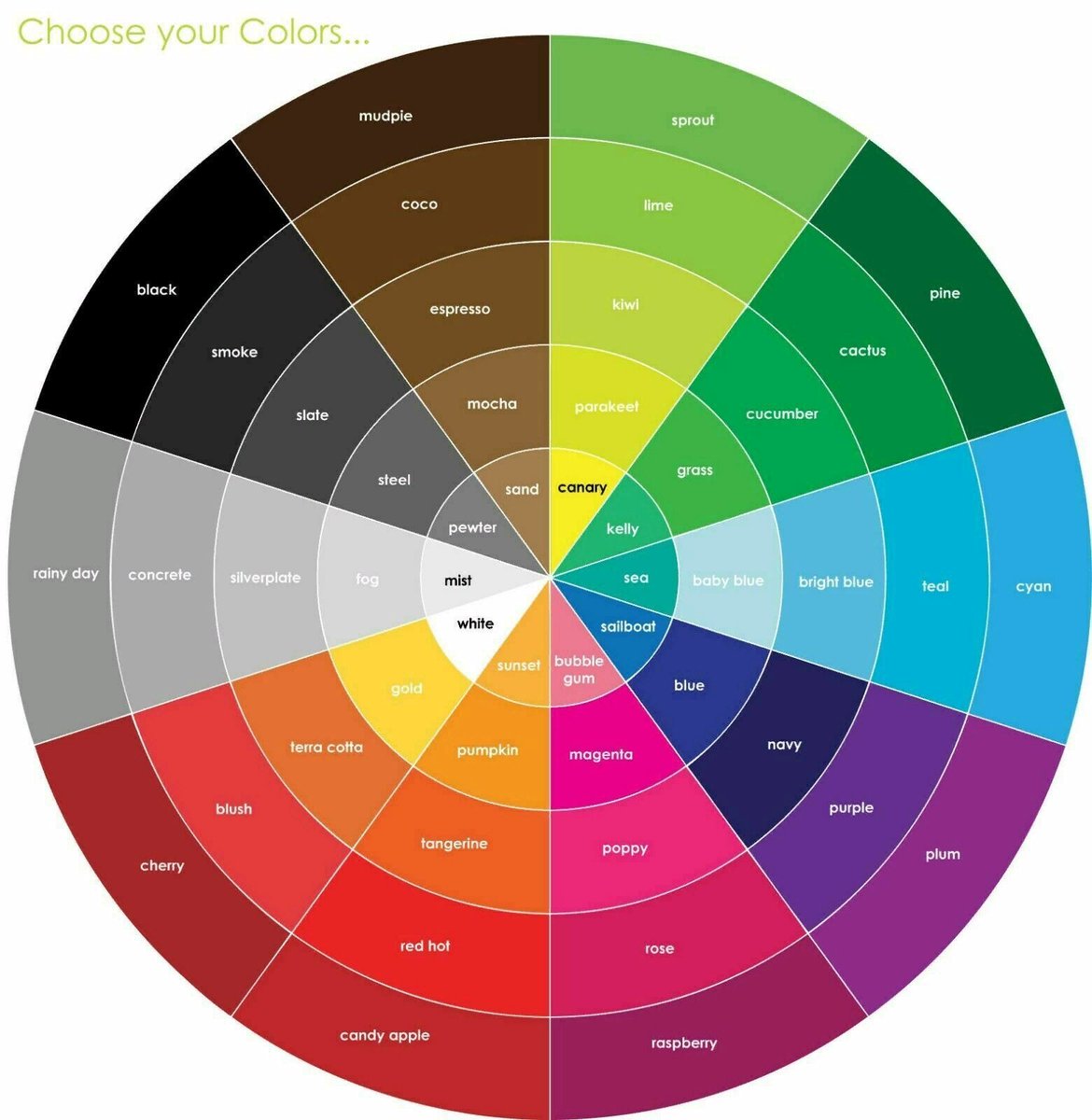 Бесплатный план не использует файлы cookie и не сохраняет информацию о сеансе в файлах cookie. Премиум и групповые планы используют файлы cookie для хранения информации о сеансе, чтобы вы всегда были в системе. Мы используем локальное хранилище вашего браузера для сохранения ввода инструментов. Он остается на вашем компьютере.
Бесплатный план не использует файлы cookie и не сохраняет информацию о сеансе в файлах cookie. Премиум и групповые планы используют файлы cookie для хранения информации о сеансе, чтобы вы всегда были в системе. Мы используем локальное хранилище вашего браузера для сохранения ввода инструментов. Он остается на вашем компьютере.
Условия предоставления услуг Юридическая информация
Используя Online Png Tools, вы соглашаетесь с нашими Условиями предоставления услуг. Все инструменты бесплатны для личного использования, но чтобы использовать их в коммерческих целях, вам необходимо приобрести премиум-план. Вы не можете делать незаконные или сомнительные вещи с нашими инструментами. Мы можем заблокировать ваш доступ к инструментам, если обнаружим, что вы делаете что-то плохое. Мы не несем ответственности за ваши действия и не даем никаких гарантий. Мы можем пересмотреть наши условия в любое время.
Как выбрать цветовой код из любого изображения?
Кевин Эрроуз, 15 марта 2023 г.
3 минуты чтения
Кевин — сертифицированный сетевой инженер
Всегда есть изображения, содержащие разные типы цветов. Каждый цвет имеет код, который можно использовать для легкой идентификации цвета. Большинство пользователей используют эти коды в графических редакторах, чтобы сохранить одинаковые цвета в разных областях. Иногда пользователь может захотеть выбрать цвет из изображения, чтобы использовать его в чем-то другом. Однако новым пользователям непросто найти цветовой код любого изображения или объекта. В этой статье мы покажем вам несколько методов, с помощью которых вы можете легко выбрать цвет из любой области изображения.
Выберите цветовой код из любого изображенияСуществует несколько различных методов, с помощью которых вы можете выбрать или найти цветовой код из любого изображения. Мы собираемся показать все возможные методы в этой статье.
Поиск цветового кода с помощью Paint Microsoft Paint или Paint — это программа для рисования, которая по умолчанию входит во все операционные системы Windows. Это позволяет пользователям создавать базовую графику и редактировать изображения на компьютере. Он содержит инструмент выбора цвета, который мы будем использовать для поиска цвета на изображении.
Это позволяет пользователям создавать базовую графику и редактировать изображения на компьютере. Он содержит инструмент выбора цвета, который мы будем использовать для поиска цвета на изображении.
- Найдите инструмент «Ножницы» с помощью функции поиска Windows и откройте его. Открытие инструмента «Ножницы»
Примечание . Если изображение уже доступно, просто пропустите этот шаг.
- Теперь откройте приложение Windows Paint , выполнив поиск с помощью функции поиска Windows.
Открытие Paint
- Щелкните меню File в строке меню и выберите параметр Open . Теперь выберите изображение, в котором вы хотите найти/выбрать цвет, и нажмите на Открыть кнопку.
Открытие изображения в Paint
- Нажмите на инструмент Color Picker из инструментов, как показано на снимке экрана. Нажмите на цвет , который вы хотите выбрать.
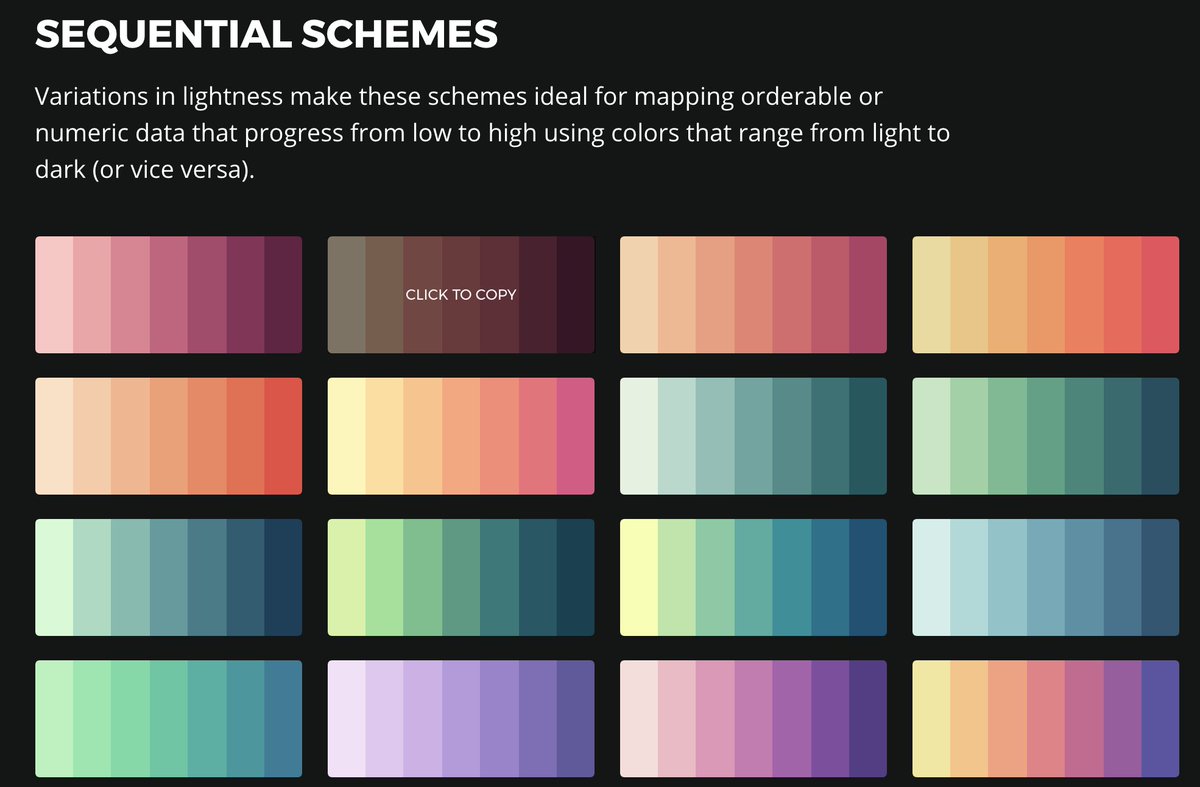
Выбор цвета пикселя в изображении
- Щелкните значок Edit Colors на верхней панели, и вы получите значение RGB для выбранного цвета.
Существует несколько приложений для выбора цвета, которые пользователи могут использовать для поиска цветов. Программа, которую мы собираемся использовать в этом методе, даже поможет найти цвета для значков, текста и всего, что есть на рабочем столе. В этом методе мы используем Instant Eyedropper; однако вы можете использовать любое другое приложение, если хотите.
- Откройте браузер и перейдите на сайт, где можно скачать Instant Eyedropper.
Загрузка Instant Eyedropper
- Установите приложение, следуя процессу установки. После этого откройте приложение.
- Значок Instant Eyedropper появится на панели задач .
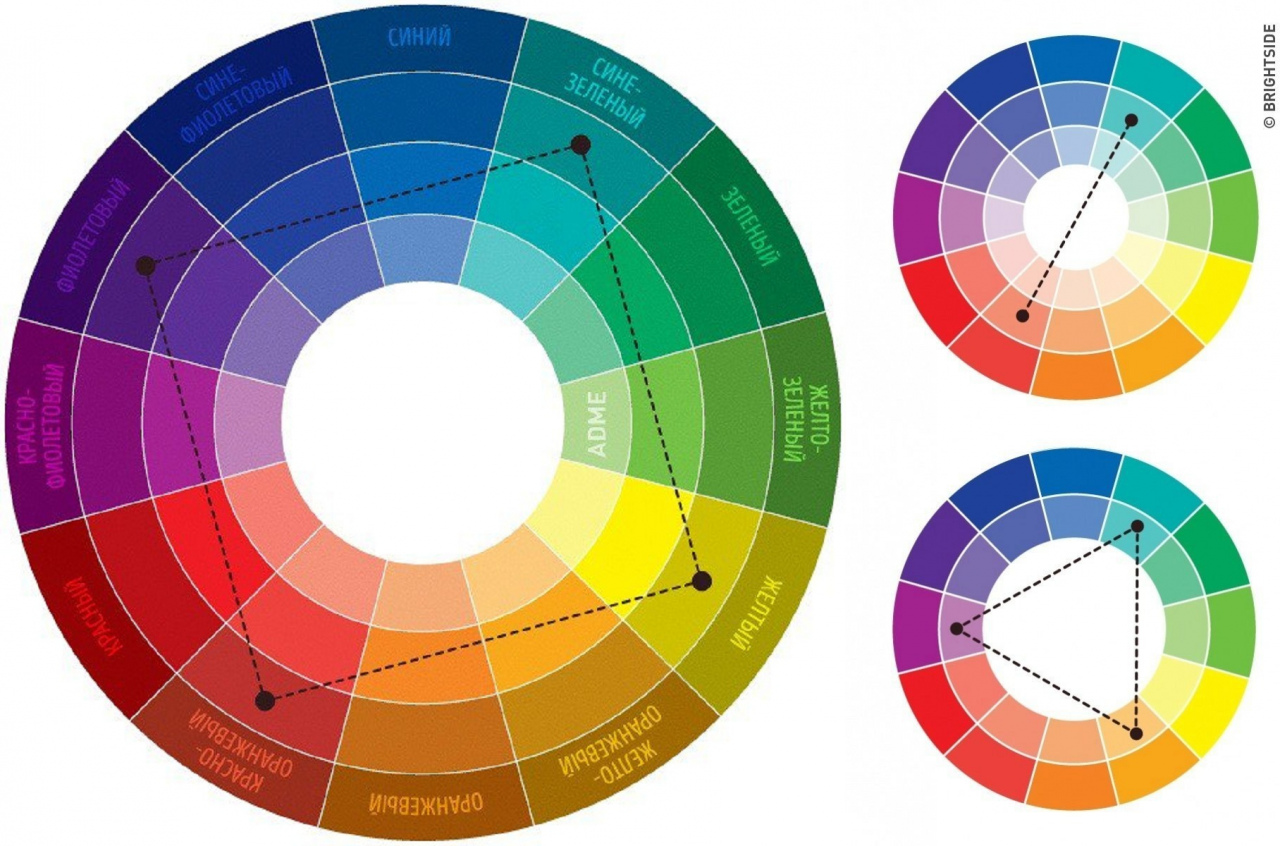 Теперь щелкните по нему, а затем наведите указатель мыши на любой из цветов, который вы хотите найти.
Теперь щелкните по нему, а затем наведите указатель мыши на любой из цветов, который вы хотите найти.Использование Instant Eyedropper для выбора цвета
- Он покажет код цвета HEX для цветов. Вы также можете изменить это, щелкнув правой кнопкой мыши значок на панели задач и выбрав любое другое значение.
Изменение типа значения цветового кода
В настоящее время большинство инструментов можно найти на онлайн-сайтах. На каждом сайте будут разные параметры и функции для инструментов выбора цвета. Мы демонстрируем тот, который мы успешно использовали для подбора цветов из изображений. Убедитесь, что у вас уже есть изображение, прежде чем выполнять следующие шаги:
- Откройте браузер , дважды щелкнув ярлык или выполнив поиск с помощью функции поиска Windows.
- Теперь откройте сайт ImageColorPicker в браузере. Он автоматически предоставит случайную картинку, которую вы тоже можете использовать.

- Нажмите кнопку Use Your Image , а затем выберите изображение, в котором вы хотите найти цвет.
Открытие изображения на сайте
- Теперь переместите мышь в область изображения, для которой вы хотите выбрать цвет. Нажмите на нее, и вы получите 9Значения 1089 RGB и HEX справа.
Щелчок по изображению для выбора цвета
- Также предоставляет Палитру цветов, присутствующих на изображении.
Другой метод заключается в использовании функции проверки большинства браузеров. Он показывает код страницы, которую просматривает пользователь. Если изображение доступно в сети, пользователь может просто просмотреть его и найти в нем нужный цвет. Однако пользователь также может открыть любое изображение из локальных файлов в браузере и использовать инструмент проверки. Проверьте следующие шаги и посмотрите, как Inspect работает для поиска цветов:
- Откройте браузер с помощью функции поиска Windows или любого ярлыка.
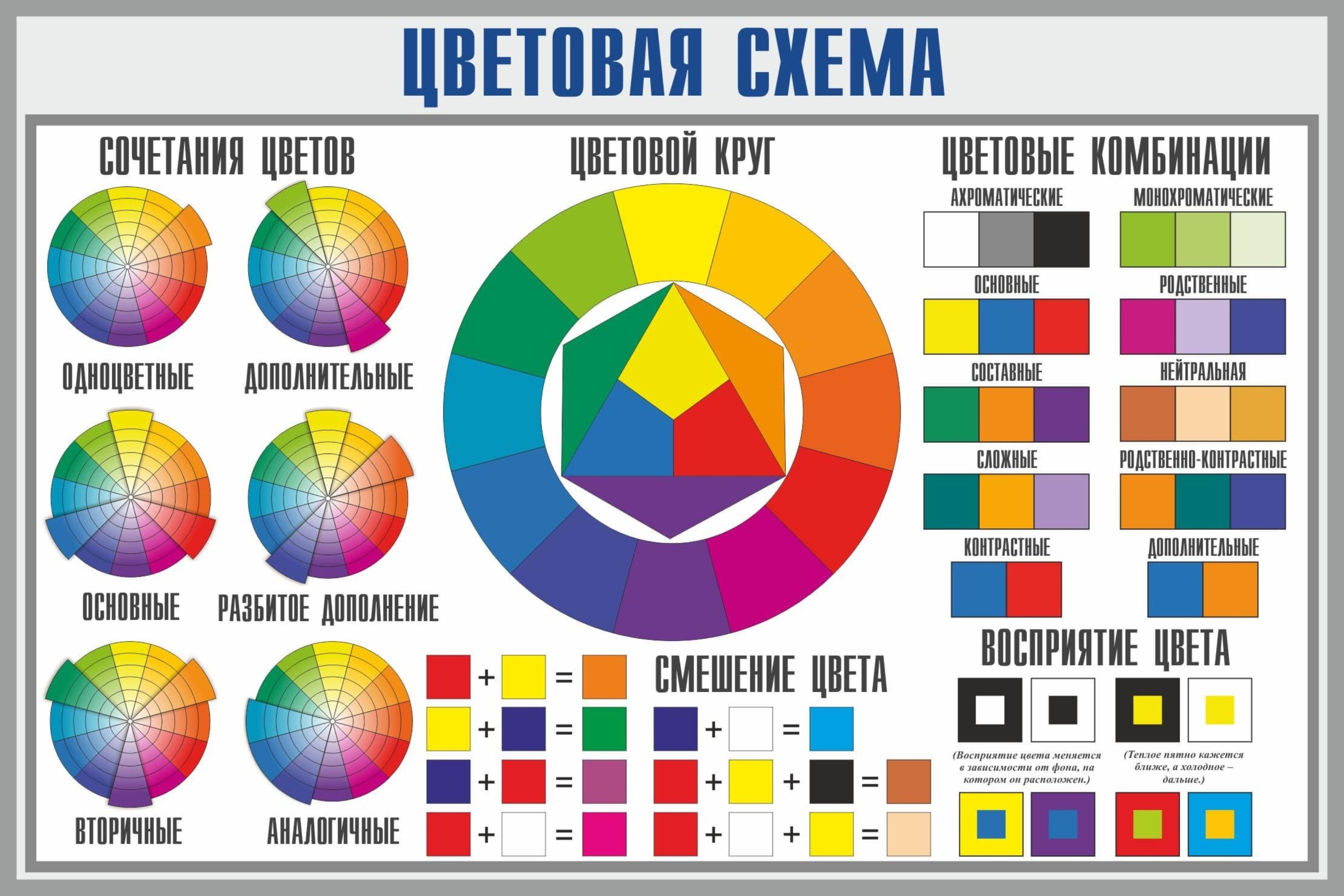

 В этом случае окно диалога пипетки не появится,
и режим пипетки исчезает после отпускания этой клавиши. Тем не менее,
информацию можно получить из
окна
курсора.
В этом случае окно диалога пипетки не появится,
и режим пипетки исчезает после отпускания этой клавиши. Тем не менее,
информацию можно получить из
окна
курсора.